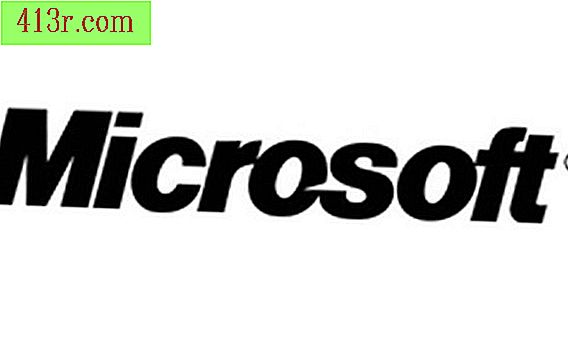כיצד לתקן עיכוב מיקרופון ב

שלב 1
חבר קצה אחד של כבל השמע מ- 1/8 אינץ 'עד 1/8 אינץ' (0.31 ס"מ) ביציאה "Line in" בכרטיס הקול של המחשב. חבר את הקצה השני של הכבל ליציאת "שמע" או "אוזניות". לחלופין, חבר מיקרופון USB ליציאת USB במחשב והנח את המיקרופון מול רמקולי המחשב.
שלב 2
הפעל את Audacity. לחץ על "ערוך", בחר "העדפות" ולחץ על הכרטיסייה "רישום" בתפריט העדפות.
שלב 3
לחץ כדי להציב סימן ביקורת ליד התיבה "Overdub" ולהסיר את הסימון מתיבת "תוכנה Playthrough". כתוב "0" בשדה "Latency תיקון" ולחץ על "אישור" כדי לסגור את התפריט העדפות.
שלב 4
לחץ על "צור" ובחר באפשרות "עקוב אחר קליקים". הזן "2" בשדה "מספר המידות" ובחר באפשרות "טיק" בתיבה "לחץ על צליל". לחץ על "אישור" כדי ליצור את מסלול הקליקים שלך.
שלב 5
לחץ על הלחצן "Record" כדי להקליט את השמע של מסלול הקלקה כדי להעתיק מסלול חדש. המסלול החדש יופיע מתחת למסלול הקליקים ולהפסיק להקליט בסוף המסלול.
שלב 6
לחץ על "כלי זום" על סרגל הכלים Audacity ולחץ על כל אחד רצועות שמע כדי להתקרב על שניהם. הזז את סרגל הגלילה של המסלול של החלון שמאלה כדי לאתר את הקליק הראשון על צורת הגל של הרמז. יהיה עליך להשוות את החלל, או "חביון" בין הקליק הראשון על צורת הגל של מסלול הקלקה ואת הראשון לחץ על waveform של המסלול dub.
שלב 7
לחץ על "כלי בחירה". להזיז את הסמן לתחילת הקליק על המסלול dub. גרור את הסמן מתחילת המסלול dub, לחץ שוב בתחילת הקליק הראשון של המסלול רמז.
שלב 8
לחץ כדי להסיר את סימן ההצמדה "הצמדה אל" בתחתית החלון Audacity. לחץ כדי לבחור את כפתור הבחירה "אורך" ולחץ על כפתור החץ בתיבה שדה של "אורך" בתפריט. בחר באפשרות "hh: mm: ss + milliseconds" בתפריט ההקשר שמופיע. השדה "אורך" יציג את זמן האחזור באלפיות השנייה, ציין מספר זה.
שלב 9
לחץ על "ערוך" ובחר "העדפות" ולחץ על הכרטיסייה "רישום" בתפריט העדפות.
שלב 10
כתוב את ערך האחזור בשדה 'תיקון זמני תגובה'. הוסף "-" עבור השדה כדי לציין כי הערך הוא שלילי ולחץ על "אישור" כדי לשמור את תיקון חביון.